Thủ Thuật
Hướng dẫn cách tạo ảnh động trực tuyến bằng trang web Gickr
Gickr là trang web hỗ trợ bạn tạo ảnh động miễn phí với nguồn ảnh từ máy tính hoặc dùng nguồn video từ trang Youtube. Trong bài hướng dẫn dưới đây, PKMacBook.com hướng dẫn bạn cách tạo ảnh động trực tiếp với Gickr.
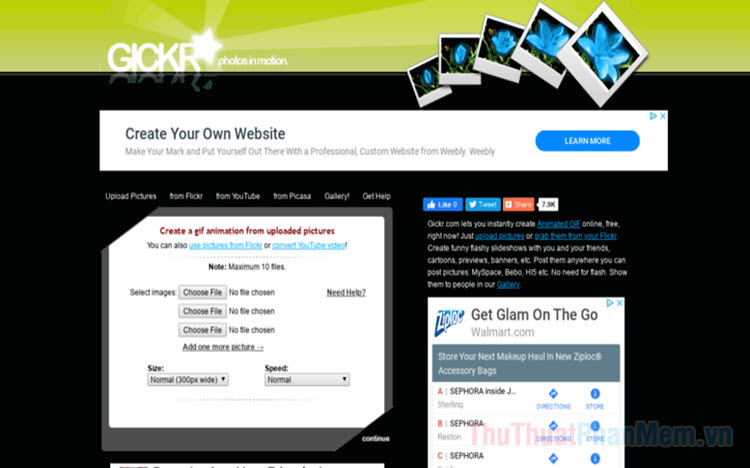
1. Tạo ảnh động từ hình ảnh với Gickr
Bước 1: Bạn truy cập website https://gickr.com/
Đầu tiên, bạn click chọn mục Upload Pictures (1). Tiếp theo bạn click Choose File (2) để upload ảnh từ máy tính lên.
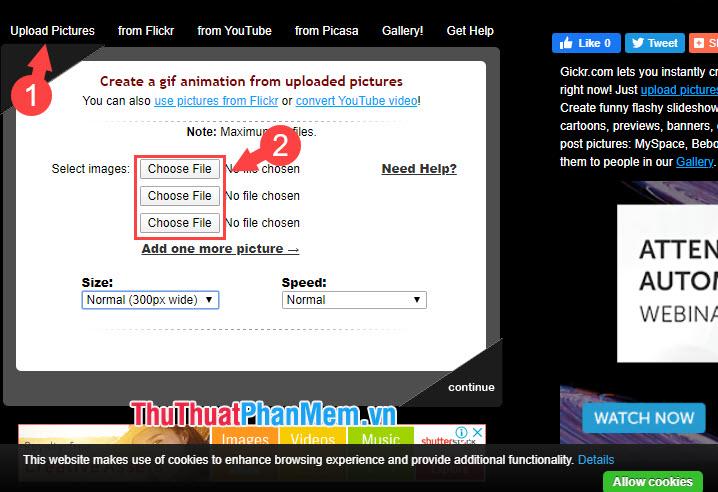
Tiếp theo bạn chọn ảnh từ máy tính (1) và bấm Open (2) để upload.
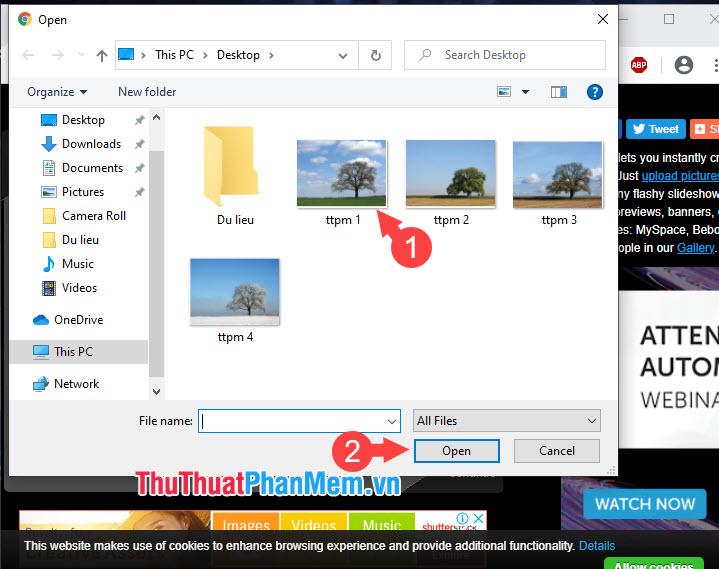
Bước 2: Nếu bạn muốn chèn thêm ảnh nữa thì bạn hãy click vào Add one more picture.
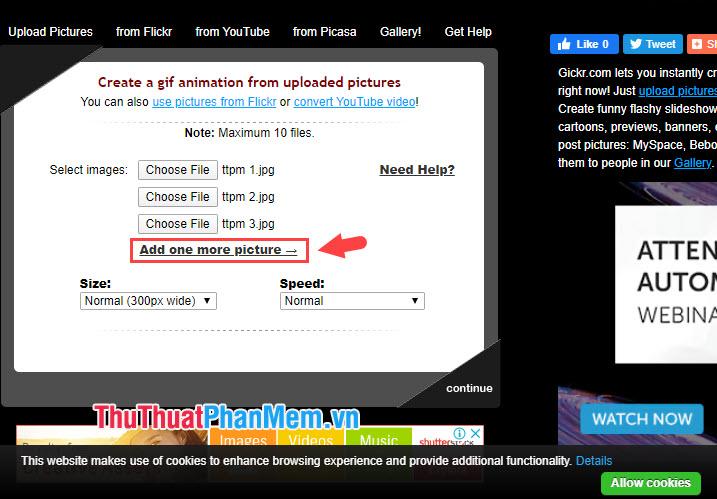
Bước 3: Bạn lựa chọn kích cỡ ảnh động ở mục Size (1) và tốc độ chuyển cảnh ở mục Speed (2). Sau khi chọn xong thì bạn chọn continue (3).
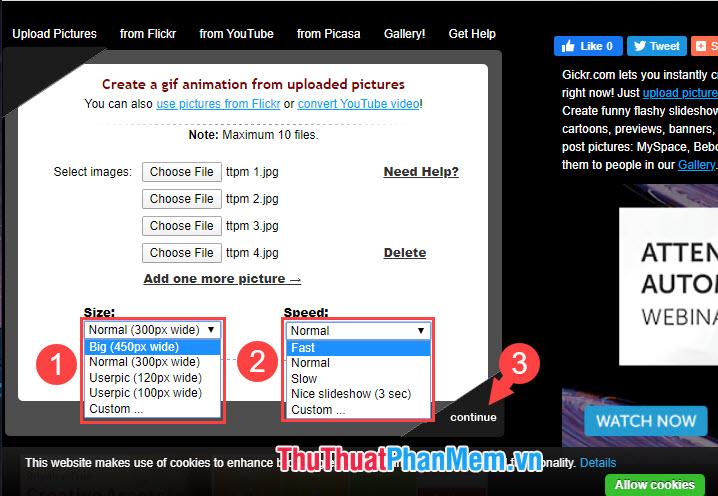
Sau đó quá trình tạo ảnh động sẽ diễn ra. Tốc độ tạo tùy thuộc vào số lượng file ảnh bạn chèn cũng như kích cỡ ảnh động mà bạn thiết lập.
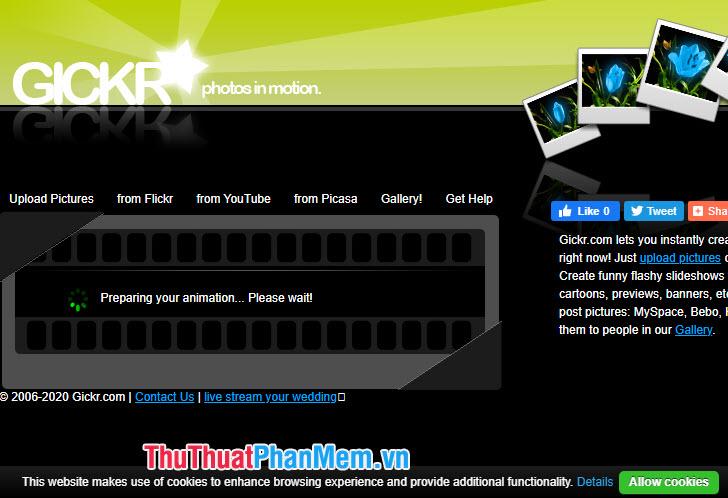
Bước 4: Sau khi hoàn thành thì chúng ta có thể tải ảnh về máy được rồi. Bạn bấm Download (1) ở phía dưới bức ảnh để tải về máy. Ảnh động tạo bởi Gickr sẽ bị gắn logo nhỏ ở góc dưới cùng bên phải bức ảnh. Ngoài ra, bạn có thể lựa chọn share ảnh lên mạng xã hội (2) hoặc copy link (3 để chia sẻ ảnh với bạn bè.
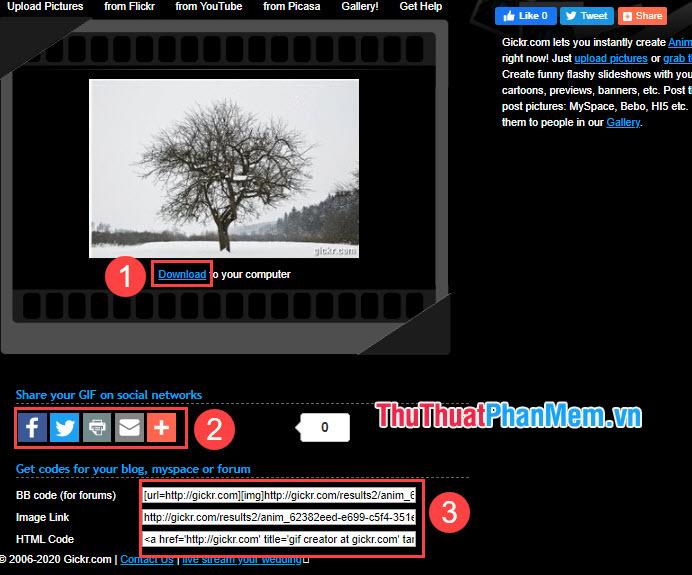
2. Tạo ảnh động từ video youtube
Tạo ảnh động từ video trên youtube đơn giản hơn nhưng bạn nên chọn video có độ dài vừa phải và nhỏ hơn 3 phút. Cách thực hiện như sau:
Bước 1: Bạn click vào from Youtube (1) và dán link video Youtube ở mục Youtube link (2). Tiếp theo bạn chọn tốc độ khung hình của ảnh động ở mục Number of frames (3) và chọn kích cỡ ảnh ở mục Size (4). Sau khi chọn xong thì bạn bấm Continue (5) để lưu thiết lập.
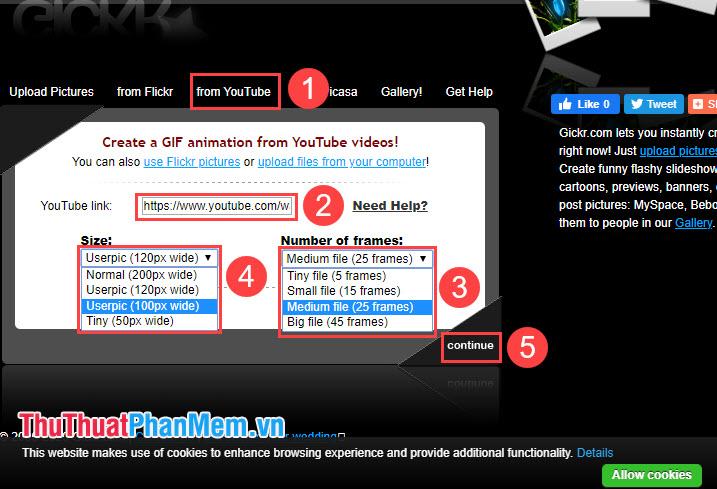
Bước 2: Sau đó quá trình tạo ảnh sẽ diễn ra và tốc độ nhanh hay chậm phụ thuộc vào độ dài video và chất lượng ảnh bạn đã thiết lập. Sau khi việc tạo ảnh động hoàn tất, bạn hãy click vào nút Download (1) ở phía dưới để tải về máy tính. Ngoài ra, bạn có thể chia sẻ ảnh lên mạng xã hội (2) hoặc copy đường link (3 để gửi cho bạn bè.
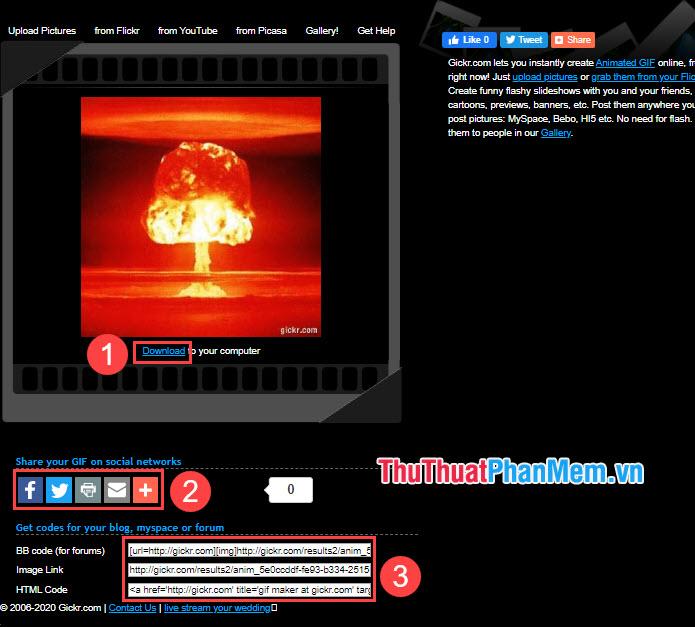
Với cách tạo ảnh bằng Gickr, bạn có thể sáng tạo những bức ảnh tĩnh bình thường thành ảnh động rất đẹp mắt qua vài bước đơn giản. Chúc các bạn thành công!
Nguồn tham khảo từ Internet
Bài viết cùng chủ đề:
-
Cách viết căn bậc 2 trong Word
-
Cách đánh dấu tích trong Word
-
Cách thu hồi thư đã gửi, Recall mail trong Outlook
-
Cách đổi Inch sang cm trong Word 2016
-
Top 5 Phần mềm thiết kế nhà miễn phí tốt nhất hiện nay 2021
-
Cách chuyển Excel sang PDF, chuyển file Excel sang PDF nhanh chóng, giữ đúng định dạng
-
Cách cài chế độ truy bắt điểm trong CAD
-
Cách đánh số trang trong Word 2016
-
Những stt buông tay hay nhất
-
Cách chụp màn hình Zalo
-
Hướng dẫn cách đặt Tab trong Word
-
Cách chỉnh khoảng cách chuẩn giữa các chữ trong Word
-
Các cách tải nhạc về máy tính đơn giản, nhanh chóng
-
Xoay ngang 1 trang bất kỳ trong Word
-
Cách sửa lỗi chữ trong Word bị cách quãng, chữ bị cách xa trong Word
-
Cách thêm font chữ vào PowerPoint, cài font chữ đẹp cho PowerPoint
















